Виталий Булат - Домашний архитектор. Подготовка к ремонту и строительству на компьютере
- Название:Домашний архитектор. Подготовка к ремонту и строительству на компьютере
- Автор:
- Жанр:
- Издательство:046ebc0b-b024-102a-94d5-07de47c81719
- Год:2008
- Город:Санкт-Петербург
- ISBN:978-5-388-00181-8
- Рейтинг:
- Избранное:Добавить в избранное
-
Отзывы:
-
Ваша оценка:
Виталий Булат - Домашний архитектор. Подготовка к ремонту и строительству на компьютере краткое содержание
Проблема ремонта и строительства жилья актуальна во все времена. Ни для кого не секрет, как много нужно внимания, фантазии, точных расчетов и финансовых вложений, чтобы создать в своем доме комфортные условия для работы и отдыха. Но что делать, если вы ничего не понимаете в планировке помещений, отделочных работах и разработке интерьеров, а цены на услуги архитектурно-строительных и дизайнерских фирм отбивают всякое желание затевать ремонт? Обратитесь к специальным программам, которые помогут вам сориентироваться на каждом этапе ремонта и представить, как будет выглядеть дом или квартира в конечном итоге и в какую сумму вам это обойдется.
Домашний архитектор. Подготовка к ремонту и строительству на компьютере - читать онлайн бесплатно ознакомительный отрывок
Интервал:
Закладка:
При построении дома вы не должны сначала работать в режиме конструирования, а потом завершать проектирование в режиме дизайна. Во время работы над проектом как при конструировании (составлении плана здания), так и при дизайне интерьера используются оба режима.
Переключение между ними позволяет ускорить процесс построения модели дома, устранить ошибки на ранних стадиях проектирования и добиться оптимального размещения строительных элементов внутри и снаружи дома.
Проектирование в режиме дизайна позволяет решать следующие задачи.
• Этот режим предназначен для визуального контроля того, что было спроектировано в режиме конструирования, – вычерченный план отображается в 3D, и вы получаете полноценное трехмерное изображение проектируемого здания.
• В режиме дизайна оформляется интерьер всех помещений, создаются и размещаются окружающие объекты, придающие проекту реалистичность. Дизайн интерьеров заключается в последовательном добавлении и размещении в трехмерной сцене предметов домашней обстановки. Для этих целей ArCon предоставляет обширную (в демоверсии урезанную) библиотеку готовых трехмерных моделей предметов интерьера.
Режим дизайна не обязательно должен быть логическим продолжением режима конструирования – систему ArCon можно использовать сугубо в дизайнерских целях. Нужно создать только контур из внешних стен обрабатываемого помещения, после чего работать внутри него. В общем случае режим дизайна позволяет выполнять следующее:
• разрабатывать детальный интерьер отдельных помещений – квартир, комнат и прочих (в этом случае ArCon используется сугубо как дизайнерская система);
• частично или полностью воссоздавать интерьер больших помещений – полностью законченных строительных проектов;
• проектировать экстерьер здания или группы зданий (для строительных проектов, поскольку в данном случае интерьер не имеет большого значения);
• формировать законченные проекты с детально проработанным интерьером и экстерьером.
Работа с объектами дизайнерского режима реализована преимущественно в окне трехмерной модели, хотя некоторые объекты можно добавлять в режиме конструирования. Переключиться в режим дизайна из режима конструирования можно с помощью кнопки Режим дизайна на горизонтальной панели инструментов или нажатием клавиши F12.
Панель навигации и управления трехмерной сценой
После переключения в режим дизайна в главном окне программы появляется новая горизонтальная панель инструментов – панель управления представлением трехмерного изображения. Она содержит кнопки, позволяющие представлять модель в различных видах и с разных точек наблюдения, перемещаться по трехмерной сцене, настраивать освещение, проводить визуализацию и записывать анимацию (движение по трехмерной сцене). Остановимся на некоторых из вышеперечисленных возможностей подробнее.
• Первой слева на дополнительной горизонтальной панели инструментов является вариантная кнопка для активации черно-белых проекционных видов. Эта кнопка содержит следующие команды.
– Вид общего плана

– точка наблюдения устанавливается точно над моделью здания, взгляд направлен вниз. Модель отображается тонкими серыми линиями, в результате чего получается картинка, напоминающая изображение плана на чертеже (рис. 1.103).
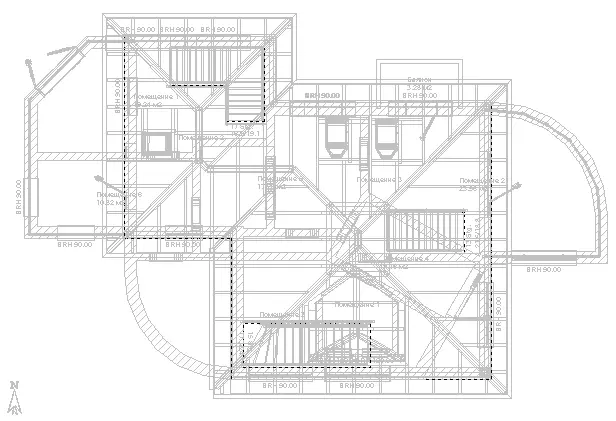
Рис. 1.103.Вид общего плана в режиме дизайна
– Вид спереди

– плоскостью наблюдения служит плоскость ZX , а направление взгляда противоположно направлению оси Y . Как и в предыдущем случае, модель отображается без цветов закрашивания и текстур (рис. 1.104).

Рис. 1.104.Модель здания, вид спереди
– Вид слева

– трехмерная сцена размещается так, что взгляд наблюдателя совпадает с направлением оси X.
– Вид сзади

– модель размещается так же, как и после выполнения команды Вид спереди, но взгляд наблюдателя направлен в противоположную сторону.
– Вид справа

– наблюдение осуществляется в направлении, противоположном направлению оси X . Сцена также отображается в виде каркаса из тонких линий без тонировки и текстур.
– Вид снизу

– наблюдение осуществляется «из-под земли». Этот способ удобен при необходимости увидеть точную планировку подвальных помещений, в других случаях он бесполезен.
• Следующая кнопка также вариантная, набор ее команд повторяет команды предыдущей группы. Отличие состоит в том, что при выборе любой ориентации в данной группе кнопок модель отображается в цветах и текстурах:
– Вид сверху (цветной)

– Цветной вид спереди

– Цветной вид слева

– Цветной вид сзади

– Цветной вид справа

– Цветной вид снизу

• Кнопка Перспектива

предназначена для включения перспективного вида модели. Эту кнопку необходимо использовать, чтобы вернуться к нормальному отображению модели после применения одной из команд построения ортогональных видов, перечисленных выше.
• Следующая вариантная кнопка позволяет выбирать способ отображения модели.
– Каркасная модель

(рис. 1.105) – режим отображения трехмерных объектов сцены в виде каркасов. Объекты и неровности рельефа вычерчены тонкими сплошными линиями, цвет которых соответствует цвету объекта.

Рис. 1.105.Каркасное отображение модели
– Цветное

(рис. 1.106) – все грани трехмерных объектов закрашиваются определенным цветом. Если грани присвоен не цвет, а текстура, программа подбирает для нее цвет, близкий к виду текстуры. При выборе этого способа объекты в трехмерной сцене кажутся угловатыми, поскольку при визуализации нет интерполяции цвета вдоль граней, и стыки между гранями заметны, особенно на выступах ландшафта.
Читать дальшеИнтервал:
Закладка:










